Win7u盘文件夹不显示怎么办呢?U盘插入win7电脑,经常会发现某些文件消失了,这是怎么回事,很多网友们傻呆了,其实是没有设置显示隐藏文件。那么就让win7之家小编告诉你Win7u盘文件夹不显示解决方法,
我们双击win7正版“计算机”

点击组织——文件夹和搜索选项
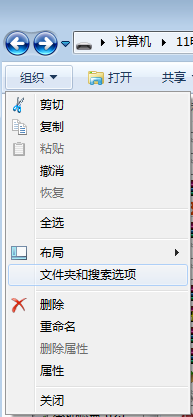
点击“查看”,勾选“显示隐藏的文件、文件夹和驱动器”
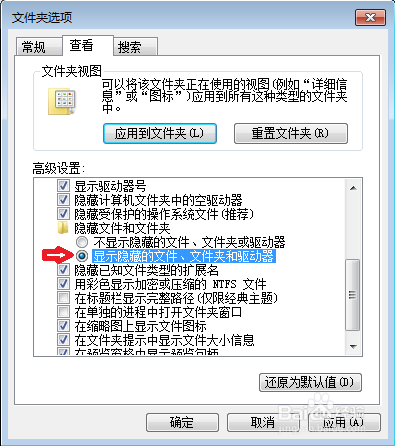
点击应用——确定

这就是关于Win7u盘文件夹不显示怎么办解决方法了,其实是没有设置显示隐藏文件,所以还不知道怎么显现的可爱网友们就可以参考小编这个方法进行解决了,希望这篇文章对你们遇到问题带来非常大的帮助,谢谢大家的阅读与欣赏!